Was ist der Skype-Fehler 1618 und wie kann er behoben werden?
Veröffentlicht: 2018-01-26„Multitasking bedeutet, mehrere Dinge gleichzeitig zu vermasseln“
Unbekannter Autor
Mit seinen Vor- und Nachteilen ist Skype heutzutage ein unverzichtbares Tool – wir verlassen uns stark darauf, um eine effektive Kommunikation zu erreichen, und die App erfüllt diesen Zweck tendenziell gut.
Aber was ist, wenn die Skype-Installation dank des mysteriösen Fehlers 1618 fehlschlägt? Bedeutet dies, dass die gute alte App für immer außerhalb Ihrer Reichweite liegt?
Natürlich nicht. Das betreffende Problem kann leicht gelöst werden, wenn Sie wissen, was zu tun ist.
Warum taucht der Skype-Fehler 1618 auf?
Das betreffende Problem tritt auf, wenn Sie versuchen, mehrere Installationen gleichzeitig durchzuführen.
Wenn Sie beispielsweise bei der Installation von Skype den Fehlercode 1618 sehen:
- Möglicherweise haben Sie die Skype-Installation versehentlich zweimal gestartet.
- ein anderer Installationsvorgang wird im selben Moment ausgeführt;
- Ihr Windows 10 installiert Updates.
Um die Fehlermeldung „Es wird bereits eine andere Installation ausgeführt“ zu vermeiden, sollten Sie daher:
- seien Sie vorsichtig, wenn Sie Programme installieren;
- parallele Installationen vermeiden;
- Warten Sie, bis die aktuellen Downloads/Installationen abgeschlossen sind, bevor Sie mit einer weiteren Installation fortfahren.
Wenn Ihr Skype trotz aller oben genannten Vorsichtsmaßnahmen weiterhin Probleme hat, fahren Sie fort, um unsere Lösungen für den anhaltenden 1618-Fehler zu untersuchen.
Skype 1618-Fehlerbehebungen
Hier sind unsere 12 wichtigsten Tipps zur Beseitigung des Skype 1618-Installationsproblems:
- Beenden Sie den Microsoft Installer-Prozess
- Führen Sie Skype als Administrator aus
- Installieren Sie Windows-Updates
- Bearbeiten Sie Ihre Registrierung
- Führen Sie einen vollständigen Malware-Scan Ihres Systems durch
- Reparieren Sie Ihre Treiber
- Befreien Sie Ihren PC von Junk und anderen geschwindigkeitsmindernden Problemen
- Starten Sie Windows Installer neu
- Registrieren Sie Windows Installer-Dateien erneut
- Ändern Sie die Gruppenrichtlinieneinstellungen
- Deinstallieren Sie Skype vollständig
- Installieren Sie Ihr Windows neu
Sie können gerne die Methode wählen, die Ihnen am besten gefällt, und den Schritten folgen, um den Fehler 1618 zu beheben.
Nun, es ist Zeit, unsere Reise zu beginnen. Aber zuerst sollten Sie ein Backup durchführen.
In der Tat empfehlen wir Ihnen dringend, Ihre persönlichen Dateien zu sichern, bevor Sie einen Angriff auf den betreffenden Fehler starten.
Verwenden Sie als Vorsichtsmaßnahme eines der folgenden Tools zu Ihrem Vorteil:
- Tragbare Backup-Geräte (z. B. Flash-Laufwerke, CDs usw.)
- Cloud-Lösungen (zB OneDrive, Dropbox, Google Drive etc.)
- Spezielle Backup-Software (z. B. Auslogics BitReplica)
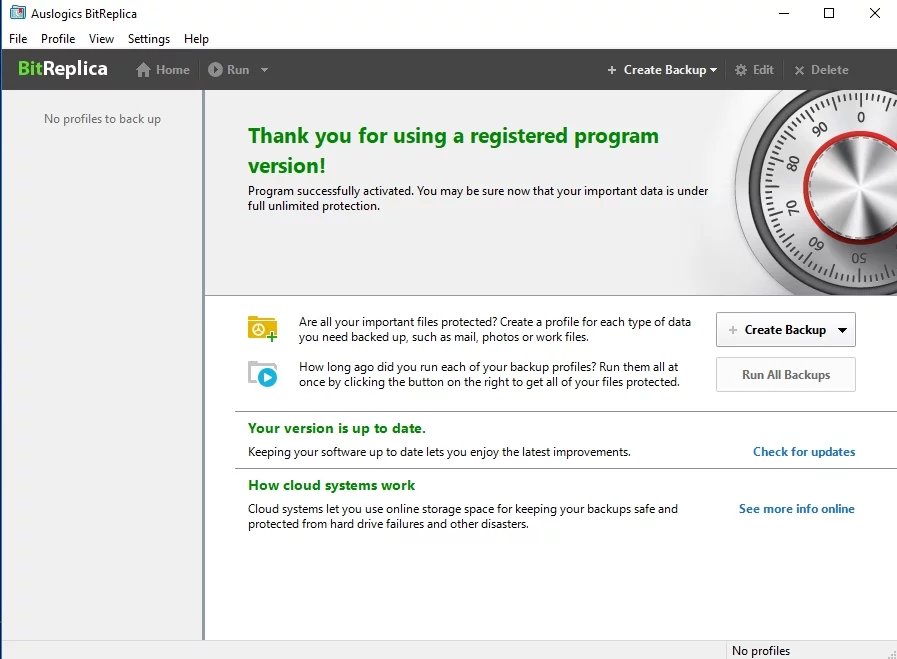
Außerdem vermuten wir, dass es nicht schaden würde, einen Systemwiederherstellungspunkt zu erstellen:
- Windows-Logo-Taste + S -> Geben Sie Wiederherstellung in das Suchfeld ein -> Erstellen Sie einen Wiederherstellungspunkt
- Systemeigenschaften -> Erstellen -> Beschreiben Sie den Wiederherstellungspunkt, den Sie erstellen möchten -> Erstellen
Sie können jederzeit darauf zurückgreifen, wenn die Dinge nicht wie geplant verlaufen:
- Start -> Systemsteuerung -> System und Sicherheit -> Dateiversionsverlauf
- Wiederherstellung -> Systemwiederherstellung öffnen -> Weiter
- Wählen Sie den Wiederherstellungspunkt aus, zu dem Sie zurückkehren möchten -> Weiter -> Fertig -> Ja
Übrigens können Sie die obigen Anweisungen verwenden, um Ihren PC auf den letzten funktionierenden Wiederherstellungspunkt zurückzusetzen – das macht die letzten Systemänderungen rückgängig. Probieren Sie dieses Manöver aus, da es angeblich in der Lage ist, den 1618-Skype-Fehler zu beheben.
1. Beenden Sie den Microsoft Installer-Prozess
Bei der Installation von Programmen auf Ihrem Computer ist ehrlich gesagt etwas Geduld gefragt: So sollten Sie beispielsweise eine Skype-Installation nur durchführen, wenn keine anderen Installationsvorgänge ausgeführt werden. Wir verstehen jedoch, dass Sie die App möglicherweise unverzüglich verwenden müssen. In einem solchen Fall müssen Sie den Prozess msiexec.exe manuell beenden.
Verwenden Sie dazu den Windows Task-Manager:
- Strg+Alt+Entf -> Task-Manager
- Prozesse -> Wählen Sie den Prozess MSIEXEC.EXE aus -> Klicken Sie auf Prozess beenden
- Installieren Sie Skype
Wurde das Problem gelöst? Wenn nicht, beeilen Sie sich, die folgende Methode auszuprobieren.
2. Führen Sie Skype als Administrator aus
Wenn der Fehler 1618 verhindert, dass die Skype-Installation erfolgreich ist, können Sie die folgende Problemumgehung versuchen:
Skype setup file -> Right-click on it -> Run as administrator
Hat es funktioniert?
Wenn Sie immer noch auf die Meldung „Eine andere Installation wird bereits ausgeführt“ stoßen, arbeiten Sie sich weiter nach unten.
3. Installieren Sie Windows-Updates
Wenn sich Ihr PC seltsam verhält (einschließlich des Installationsfehlers 1618), muss Ihr System möglicherweise aktualisiert werden.
Nutzen Sie die integrierte Windows Update-Funktion:
- Windows-Logo-Taste + I -> Update und Sicherheit -> Nach Updates suchen
- Lassen Sie die verfügbaren Updates durchkommen
- Warten Sie, bis der Installationsvorgang abgeschlossen ist
- Starten Sie Ihren PC neu
Versuchen Sie nun, Skype auf Ihrem Computer zu installieren. Wenn der frustrierende Fehlercode 1618 immer noch vorhanden ist, sollten Sie Ihre Windows-Registrierung optimieren.
4. Bearbeiten Sie Ihre Registrierung
Seien Sie auf jeden Fall äußerst vorsichtig, wenn Sie Ihre Registrierung bearbeiten – selbst ein kleiner Fehler kann Ihr System beschädigen und dazu führen, dass Ihr PC verrückt spielt.
Daher empfehlen wir Ihnen dringend, Ihre Registrierung zu sichern, bevor Sie sie bearbeiten:
- Windows-Logo-Taste + R -> Geben Sie regedit.exe in das Feld Ausführen ein -> Enter
- Registrierungseditor -> Wählen Sie die Registrierungsschlüssel und/oder Unterschlüssel aus, die Sie sichern möchten -> Datei > Exportieren -> Wählen Sie den Speicherort und Namen für die Sicherungsdatei -> Speichern
Jetzt können Sie die notwendigen Änderungen vornehmen:
- Windows-Logo-Taste + R -> Geben Sie „regedit“ in das Feld „Ausführen“ ein
- Navigieren Sie zu HKEY_LOCAL_MACHINE\Software\Microsoft\Windows\CurrentVersion\Installer\
- Suchen und löschen Sie PendingFileRenameOperations
- Wechseln Sie zu HKEY_LOCAL_MACHINE\SOFTWARE\Microsoft\Updates
- Suchen Sie nach dem Eintrag UpdateExeVolatile -> Doppelklicken Sie darauf -> Setzen Sie ihn auf 0
Das ist es.
Wenn das Skype-Installationsproblem weiterhin besteht, fahren Sie mit der folgenden Methode fort.
Wenn Sie das Gefühl haben, dass mit Ihrem System nach den Änderungen an der Registrierung etwas nicht stimmt, stellen Sie die Windows-Registrierung wieder her:
- Windows-Logo-Taste + R -> Geben Sie „regedit.exe“ in das Feld „Ausführen“ ein -> Eingabetaste -> Registrierungseditor
- Datei -> Importieren -> Registrierungsdatei importieren -> Suchen Sie die erforderliche Sicherungsdatei -> Öffnen
5. Führen Sie einen vollständigen Malware-Scan Ihres Systems durch
Der Fehlercode 1618 kann ein Symptom einer Malware-Infektion sein. Zögern Sie daher nicht, einen vollständigen Systemscan durchzuführen. Ihr Hauptziel ist es, die böswilligen Eindringlinge zu erkennen und sie von Ihrem PC zu verbannen.
Zu diesem Zweck können Sie verwenden:
Windows Defender
Windows Defender ist eine integrierte Sicherheitslösung, die bei der Bewältigung von Malware-Problemen und dem Schutz Ihres Systems eine enorme Hilfe sein kann.
Gehen Sie wie folgt vor, um einen vollständigen Systemscan mit Windows Defender durchzuführen:
Settings -> Update & Security -> Windows Defender -> Open Windows Defender -> Full

Ihre wichtigste Antivirenlösung
Wenn Sie ein Antivirenprogramm eines Drittanbieters als Hauptsicherheitslösung verwenden, lassen Sie es versuchen, bösartige Software zu schlagen.
Ein spezielles Anti-Malware-Tool
Auf der Suche nach dem ultimativen Triumph? Wenn dies der Fall ist, stellen Sie sicher, dass Ihr Hauptantivirenprogramm jeden Winkel Ihres Windows 10 gescannt hat – selbst eine winzige Auslassung kann zu ernsthaften Schäden führen.
Das Problem ist, dass einige bösartige Bedrohungen gerissen genug sind, um Ihrem Antivirenprogramm einen Marsch zu stehlen. Glücklicherweise hat es standhafte Verbündete, die immer bereit sind, ihm zu helfen: Auslogics Anti-Malware zum Beispiel wird sich freuen, die Bedrohungen zu vernichten, die Ihre Hauptsicherheitslösung übersehen hat.
6. Reparieren Sie Ihre Treiber
Treiberprobleme sind brillant darin, Chaos auf Ihrem Computer anzurichten. Zum Beispiel können sie die Skype-Installation leicht in einen Albtraum verwandeln. Daher könnte das Reparieren Ihrer Treiber den lästigen Fehlercode 1618 beseitigen und grünes Licht für eine erfolgreiche Skype-Installation geben.
Diesbezüglich können Sie:
Verwenden Sie Driver Verifier, um die fehlerhaften Treiber aufzuspüren
Start menu -> Type verifier -> Enter
Verwenden Sie den Geräte-Manager
Win + X -> Device Manager -> Locate your devices and update / reinstall their drivers
Beheben Sie Ihre Treiber manuell
Wenn Sie alles unter Kontrolle haben möchten, können Sie Ihre Treiber gerne selbst aktualisieren. Besuchen Sie dazu die Websites Ihrer Hersteller, laden Sie die neuesten Treiber für Ihre Gerätemodelle herunter und installieren Sie sie auf Ihrem Computer.
Verwenden Sie spezielle Software, um alle Ihre Treiber zu reparieren
Das Aktualisieren Ihrer Treiber nacheinander kann ziemlich mühsam sein. Sie können Ihre Zeit sparen, indem Sie ein spezielles Tool verwenden, z. B. Auslogics Driver Updater, um sie alle mit einem Klick zu beheben.
7. Bereinigen Sie Ihren PC von Junk und anderen geschwindigkeitsmindernden Problemen
Wenn Sie Skype-Anrufe genießen möchten, stellen Sie sicher, dass Ihr PC nicht unordentlich ist, bevor Sie die App installieren. Andernfalls können Sie auf ziemlich entmutigende Installationsprobleme stoßen.
Hier ist, was Sie tun können, um Ihre Maschine zu reinigen:
Entfernen Sie temporäre Setup-Dateien
Temporäre Setup-Dateien, die bestimmte Apps auf Ihrem PC ablegen, können dazu führen, dass die Skype-Installation fehlschlägt.
Um sie zu löschen, gehen Sie folgendermaßen vor:
- Windows-Logo-Taste + R -> Geben Sie „temp“ in das Feld Ausführen ein -> Enter
- Löschen Sie alles aus dem Temp-Ordner
- Gehen Sie zu C:\Windows\Temp -> Alles aus diesem Ordner löschen
Führen Sie die Datenträgerbereinigung aus
Eine unordentliche Festplatte ist ein weiterer möglicher Grund für Installationsfehler.
Um Ihre Festplatte zu entrümpeln, verwenden Sie die integrierte Datenträgerbereinigungslösung:
- Win + R -> Geben Sie ‚cleanmgr‘ in das Feld Ausführen ein -> Enter -> Datenträgerbereinigung
- Datenträgerbereinigung für (C:) -> Systemdateien bereinigen -> Nicht benötigte Elemente auswählen -> OK
Führen Sie die Systemdateiprüfung aus
Möglicherweise können Sie Skype aufgrund beschädigter oder fehlender Systemdateien auf Ihrem Computer nicht installieren. Glücklicherweise bietet Windows 10 die Möglichkeit, sie automatisch zu beheben.
Was Sie brauchen, ist, System File Checker auszuführen:
- Start -> Eingabeaufforderung eingeben -> Eingabeaufforderung mit der rechten Maustaste anklicken -> Als Administrator ausführen auswählen -> DISM.exe /Online /Cleanup-image /Restorehealth eingeben -> sfc /scannow eingeben
- Warten Sie, bis der Systemscan abgeschlossen ist -> Starten Sie Ihren Computer neu
Verwenden Sie ein spezielles Diagnosetool
Es gibt viele Probleme, die die Leistung Ihres PCs im Allgemeinen und die Skype-Installation im Besonderen beeinträchtigen können.
Darunter sind:
- Junk-Dateien (z. B. übrig gebliebene Update-Dateien, nicht benötigter Cache, nicht verwendete Fehlerprotokolle, temporäre System- und Benutzerdateien usw.)
- beschädigte Schlüssel und ungültige Einträge in der Windows-Registrierung
- nicht optimale Windows-Einstellungen
Sie können sie manuell lösen oder eine spezielle Lösung wie Auslogics BoostSpeed verwenden, um dies schnell und sicher zu tun.
Wenn die oben genannten Tipps Ihnen nicht geholfen haben, den Fehler 1618 zu beseitigen, ist es jetzt an der Zeit, sich mit dem Windows Installer-Dienst zu befassen.
8. Starten Sie Windows Installer neu
Berichten zufolge kann Windows Installer der Hauptschuldige der Skype 1618-Krise sein.
In einem solchen Fall ist das Deaktivieren und Aktivieren des Windows Installer-Dienstes eine effektive Lösung:
- Windows-Logo-Taste + R -> Geben Sie „services.msc“ in das Feld Ausführen ein -> Enter
- Suchen Sie nach dem Windows Installer-Dienst -> Doppelklicken Sie darauf -> Eigenschaften
- Starttyp -> Deaktiviert -> Änderungen speichern
- Starte deinen Computer neu
- Windows-Logo-Taste + R -> Geben Sie „services.msc“ in das Feld Ausführen ein -> Enter
- Starttyp -> Manuell -> Änderungen speichern
- Starte deinen Computer neu
Können Sie Skype jetzt auf Ihrem PC installieren?
Wenn nicht, hier ist ein weiterer Trick im Zusammenhang mit Windows Installer.
9. Registrieren Sie Windows Installer-Dateien erneut
Wenn der Neustart von Windows Installer erfolglos war, versuchen Sie, die Dateien erneut zu registrieren.
So geht's:
- Windows-Logo-Taste + X -> Eingabeaufforderung (Admin)
- Folgendes einfügen:
msiexec /unregister
msiexec /regserver - Warten Sie, bis die Befehle ausgeführt werden
- Schließen Sie die Eingabeaufforderung
- Starte deinen Computer neu
- Versuchen Sie, Skype zu installieren
Bisher kein Glück? Keine Sorge, der nächste Fix kann sich als sehr hilfreich erweisen.
10. Ändern Sie die Gruppenrichtlinieneinstellungen
Das Ändern Ihrer Gruppenrichtlinieneinstellungen kann sich als effektive Lösung für den Skype-Fehler 1618 erweisen.
Um die betreffenden Änderungen vorzunehmen, befolgen Sie die nachstehenden Anweisungen:
- Windows-Logo-Taste + R -> Geben Sie ‚gpedit.msc‘ in das Feld Ausführen ein -> OK
- Computerkonfiguration -> Windows-Einstellungen -> Sicherheitseinstellungen -> Lokale Richtlinien -> Zuweisen von Benutzerrechten
- Programme debuggen -> Doppelklicken Sie auf diese Option
- Suchen Sie das Administratorkonto in der Liste -> Wenn es nicht vorhanden ist, klicken Sie auf Benutzer oder Gruppe hinzufügen und das Administratorkonto
- Anwenden -> OK
11. Deinstallieren Sie Skype vollständig
Wenn Skype jemals auf Ihrem PC vorhanden war, wurde die App wahrscheinlich nicht vollständig deinstalliert: Einige übrig gebliebene Dateien können noch in Ihrem System verbleiben. Sie sollten entfernt werden – sonst ist die Installation Ihres neuen Skype auf Fehlschlag eingestellt.
Führen Sie die folgenden Änderungen durch, um Skype vollständig zu deinstallieren:
- Windows-Logo-Taste + R -> Geben Sie regedit.exe in das Feld Ausführen ein -> Enter -> Registrierungseditor
- Bearbeiten -> Suchen -> Geben Sie Skype in das Suchfeld ein -> Weitersuchen
- Klicken Sie mit der rechten Maustaste auf die Suchergebnisse -> Löschen Sie sie
12. Installieren Sie Ihr Windows neu
Die Neuinstallation von Windows 10 ist eine großartige Gelegenheit, um von vorne zu beginnen: Eigentlich sollten Fehler nach diesem Vorgang einen großen Bogen um Ihr System machen.
Nichtsdestotrotz ist eine Neuinstallation Ihres Windows 10 eine Art Eskapade, die in Tränen enden könnte – das Drama ist, dass Ihre persönlichen Dateien für immer verschwinden. Stellen Sie daher sicher, dass Sie Ihre wichtigen Daten gesichert haben, um schmerzhafte Verluste zu vermeiden.
Wir hoffen, dass nichts Sie daran hindern kann, Skype jetzt auf Ihrem PC zu installieren.
Haben Sie Ideen oder Fragen zu diesem Thema?
Wir freuen uns auf Ihre Kommentare!
